从 ubuntu 23.10 版本起,ubuntu 引入了一项新功能,可以在「面板模式」下,将左侧 dock 面板的应用图标居中显示。
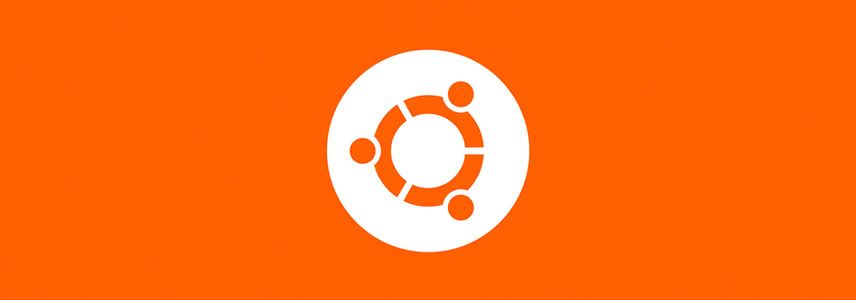
除了居中应用图标外,你还可以在 dock 扩展到屏幕边缘的情况下,移动「显示应用」(九点图标或 ubuntu logo) 的位置,共 4 种不同的左侧面板布局。接下来,本文将详细介绍如何启用这一实用功能。
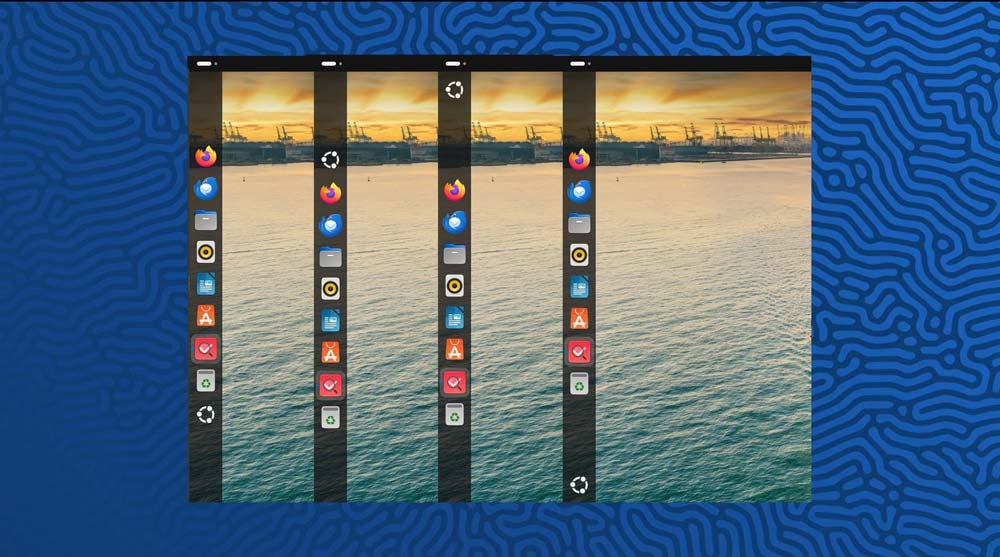
dock 面板图标居中的 4 种样式
以下内容适用于 ubuntu 23.04 及更高版本。
方法 1:使用终端命令,居中 dock 面板图标
对于熟悉 linux 命令的用户来说,只需在「终端」中执行以下命令即可实现 dock 图标居中。
- 应用图标居中:
gsettings set org.gnome.shell.extensions.dash-to-dock always-center-icons true
- 将「显示应用」图标移到顶部:
gsettings set org.gnome.shell.extensions.dash-to-dock show-apps-at-top true
- 将「显示应用」图标居中:
gsettings set org.gnome.shell.extensions.dash-to-dock show-apps-always-in-the-edge false
方法 2:使用 gnome 扩展管理器
如果你更喜欢图形界面操作,可以通过以下步骤使用 gnome 扩展管理器:
1、打开「终端」,执行以下命令安装 gnome 扩展管理器:
sudo apt install gnome-shell-extension-manager
2、安装完成后,在应用程序启动器中搜索并打开「扩展管理器」。
3、打开「扩展管理器」,转到「已安装」标签页。
4、点击「ubuntu dock」旁边的「齿轮」图标:
在「位置和大小」选项卡中,勾选「将图标居中」选项。在「启动器」选项卡中,通过「移至 dock 的起始位置」和「使用面板模式时将显示应用放到 dock 的边缘」选项来调整「显示应用」图标的位置。
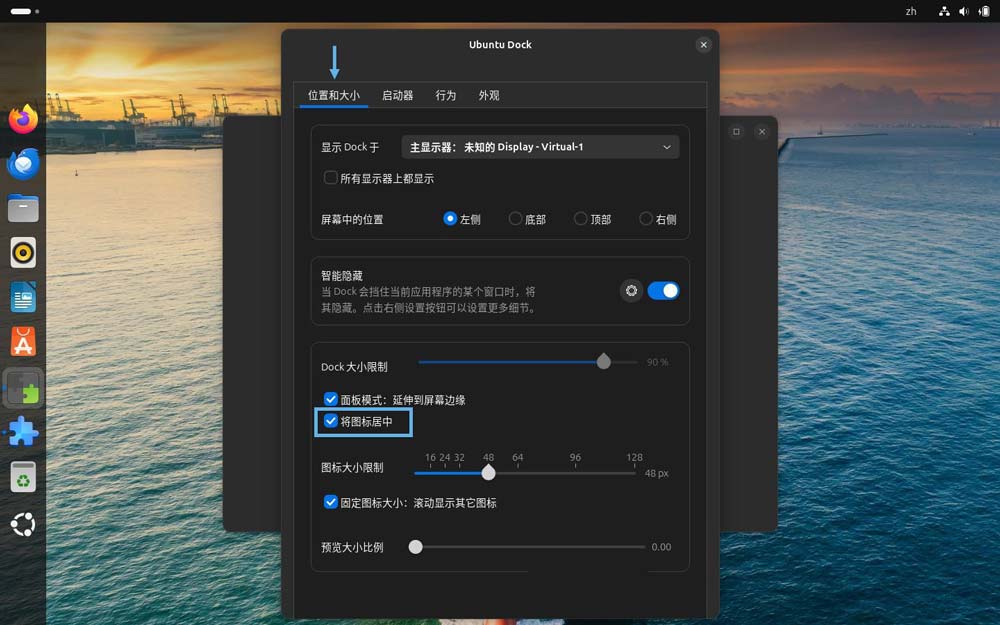
选择是否将图标居中
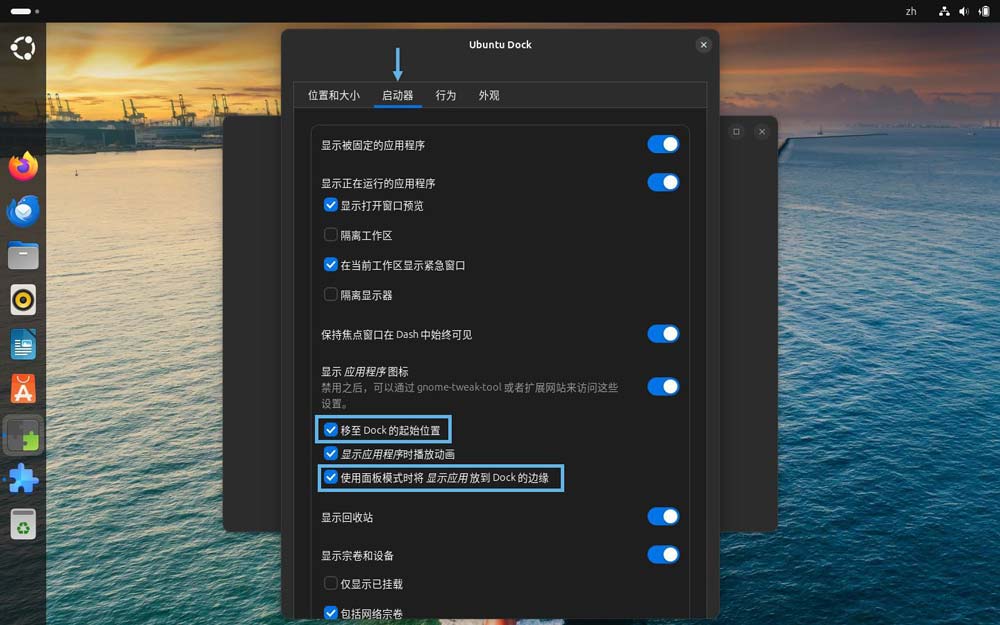
设置「显示应用」图标位置
方法 3:使用 dconf 编辑器
你也可以使用 dconf 编辑器进行配置:
1、在「终端」中执行以下命令,安装 dconf 编辑器:
sudo apt install dconf-editor
2、打开「dconf 编辑器」,依次展开 org > gnome > shell > extensions > dash-to-dock。
3、通过以下 3 个键,来居中应用图标并移动「显示应用」的位置:
- always-center-icons:将图标居中显示。
- show-apps-always-in-the-edge:在使用居中面板模式时,将「显示应用」图标显示在边缘。
- show-apps-at-top:将「显示应用」图标显示在顶部。
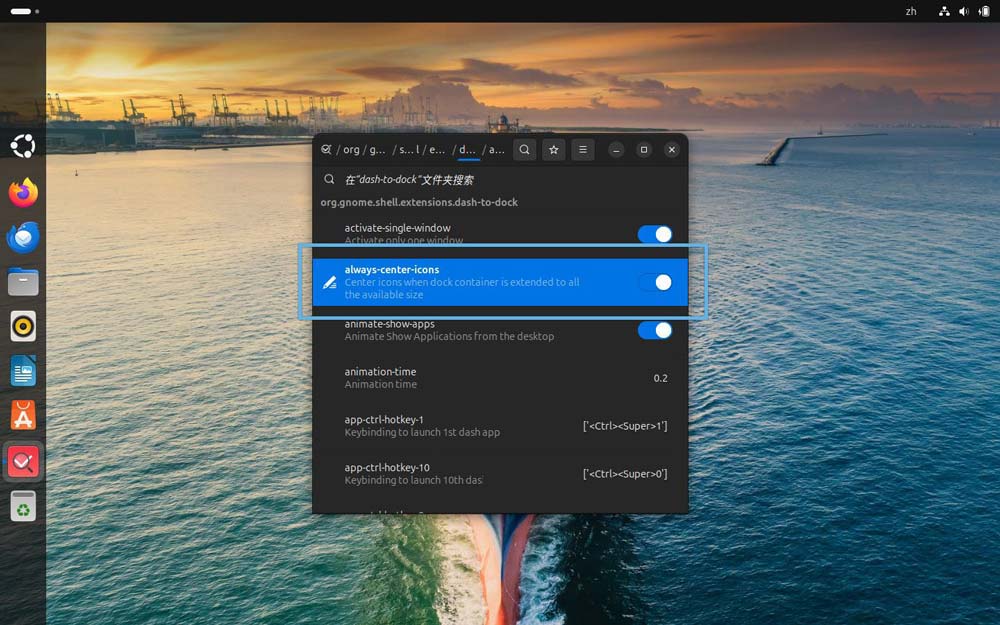
设置是否将图标居中显示
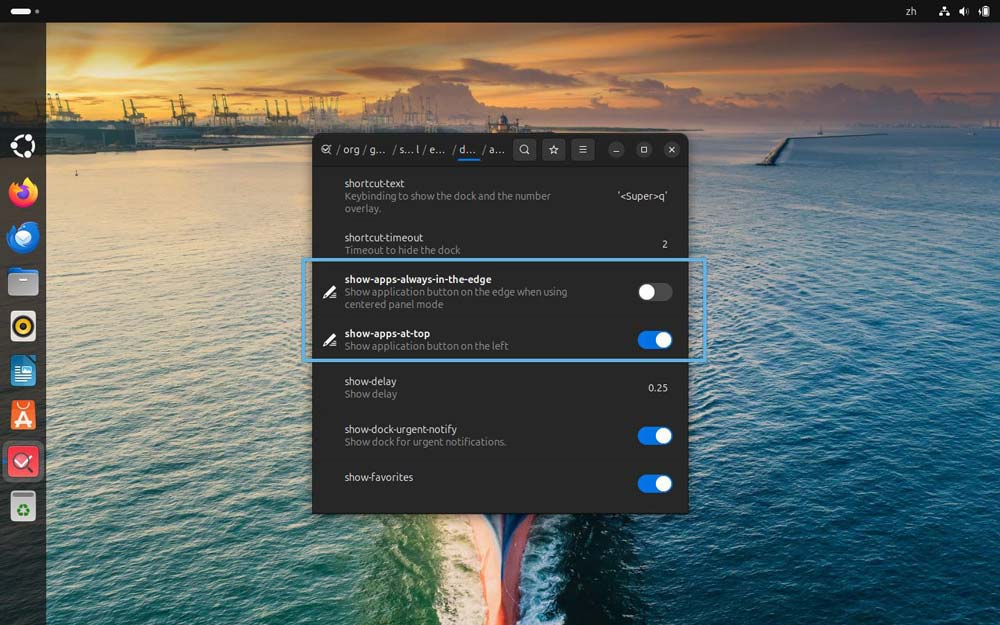
设置「显示应用」图标位置
以上就是ubuntu中dock栏居中技巧,希望大家喜欢,请继续关注代码网。



发表评论